
Um sein Smartphone mit bestimmten Apps zu verwenden oder schon vorinstallierte Apps vom Gerät zu löschen, muss man sein Gerät oft rooten. In dieser Anleitung zeigen wir dir, wie Du das Samsung Galaxy S7 (SM-G930F) bzw. das Samsung Galaxy S7 Edge (SM-G935F) rooten kannst.
Wichtig: Das rooten des Gerätes geschieht auf eigene Gefahr! Wir haften für keine Schäden und empfehlen vorher ein Backup der Daten zu erstellen, die für dich wichtig sind (Bilder, MP3, etc.). Wie immer führst Du diese Anleitung auf deinem Gerät auf eigene Gefahr aus. Android Digital haftet nicht für Fehler, die durch diese Anleitung entstanden sind. Durch Veränderungen am Gerät kann die Hersteller Garantie verloren gehen. Durch das rooten wird der so genannte Knox Counter erhöht, das heißt Samsung kann bei einer Reparatur sehen dass das Gerät verändert wurde. Zusätzlich kann man nach dem rooten, den Dienst Samsung Pay nicht mehr nutzen. Dadurch kann eine Reparatur innerhalb der Garantiezeit ausgeschlossen werden. Diese Anleitung ist nur für das Samsung Galaxy S7 (SM-G930F) bzw. das Samsung Galaxy S7 Edge (SM-G935F), andere Varianten werden mit dieser Anleitung und diesen Dateien nicht funktionieren.
Anleitung zum rooten des Samsung Galaxy S7 (SM-G930F) bzw. des Samsung Galaxy S7 Edge (SM-G935F)
Um mit dem Rootvorgang zu beginnen, bitte zuerst nachfolgenden Dateien auf den Computer laden und am besten in einem Ordner abspeichern oder zusammen kopieren, so geht der Vorgang leichter von der Hand.
Achtung: Da es sich hier um eine Anleitung für beide erhältlichen Modelle handelt, bitte darauf achten welches Gerät man besitzt und dann nur die entsprechende Datei herunterladen!
Samsung USB Treiber für mobile TelefoneDatei: SAMSUNG_USB_Driver_for_Mobile_Phones.exe
Jetzt herunterladen ...663 Downloads Odin Flash Tool – Version 3.10.7Datei: Odin3_v3.10.7.zip
Jetzt herunterladen ...6 Downloads CF Auto Root Samsung Galaxy S7 (SM-G930F)Datei: CF-Auto-Root-herolte-heroltexx-smg930f.zip
Jetzt herunterladen ...1 Download CF Auto Root Samsung Galaxy S7 Edge (SM-G935F)Datei: CF-Auto-Root-hero2lte-hero2ltexx-smg935f.zip
Jetzt herunterladen ...1 DownloadSobald alle Dateien auf dem Computer heruntergeladen ist, kann man mit dem Root Vorgang beginnen. Hierzu bitte nachfolgende Punkte genau befolgen und Schritt für Schritt durchführen.
- Samsung USB Treiber (Datei: SAMSUNG_USB_Driver_for_Mobile_Phones.exe) auf dem Computer ausführen und installieren
- Odin entpacken (Datei: Odin3_v3.10.7.zip)
- Smartphone per USB an den Computer anschließen. Am besten direkt ein USB Anschluss auf dem Motherboard verwenden (kein USB HUB!)
- Das Smartphone sollte nun direkt erkannt werden. Dies sieht man daran, dass der Speicher des Gerätes im Datei Explorer sehen kann
- Auf dem Smartphone in die Einstellungen, danach auf „Geräteinformationen„, dann Eintrag „Softwareinfo“ und dort 7 Mal auf den Eintrag „Buildnummer“ tippen bis die Nachricht „Entwickleroptionen eingeschaltet“ erscheint
- Danach wieder zurück zu Einstellungen und dann den Eintrag „Entwickleroptionen“ auswählen. Hier den Schalter einschalten und so die Optionen aktivieren
- Wichtig: Den Eintrag „OEM Entsperrung“ einschalten UND unter Debuggen den Eintrag „USB-Debugging“ einschalten. Wird dies nicht gemacht, kann es später zu Problemen kommen
- Smartphone nun ausschalten
- Mit der Tastenkombination Lautstärke leiser + Homebutton + Powertaste gleichzeitig drücken und so lange gedrückt halten bis die Warnmeldung zu sehen ist
- Mit Lautstärke lauter-Taste bestätigen
- Mit Rechtsklick auf Odin das Programm nun als Administrator starten
- Warten bis das Smartphone von Odin erkannt wird
- Auf AP klicken und die Datei entsprechend deines Modells (S7 oder S7 Edge bzw. die Datei: CF-Auto-Root-herolte-heroltexx-smg930f.zip oder CF-Auto-Root-hero2lte-hero2ltexx-smg935f.zip) siehe oben auswählen und alle anderen Einstellungen so belassen wie sie sind
- Jetzt auf Start klicken und warten bis Odin anzeigt, dass der Flashvorgang erfolgreich war
- Es kann jetzt etwas länger dauern, bis das Smartphone komplett neu gestartet ist
Mit der nachfolgenden App kannst Du prüfen, ob der Root Vorgang erfolgreich war.
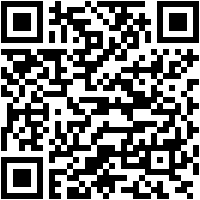
 Download
QR-Code
Root Checker
Entwickler: joeykrim
Preis: Kostenlos+
Twittern
–&
‹ Samsung Galaxy S8 – Samsung bestätigt digitalen Assistenten
Veröffentlicht in Android News, Tipps & Tricks Getagged mit: CF-Auto-Root, Chainfire, flashen, Root, rooten, S7, S7 Edge, Samsung, Samsung Galaxy, Samsung Galaxy S7, Samsung Galaxy S7 Edge, SM-G930F, SM-G935F
Download
QR-Code
Root Checker
Entwickler: joeykrim
Preis: Kostenlos+
Twittern
–&
‹ Samsung Galaxy S8 – Samsung bestätigt digitalen Assistenten
Veröffentlicht in Android News, Tipps & Tricks Getagged mit: CF-Auto-Root, Chainfire, flashen, Root, rooten, S7, S7 Edge, Samsung, Samsung Galaxy, Samsung Galaxy S7, Samsung Galaxy S7 Edge, SM-G930F, SM-G935F
